Linux'ta $ PATH Standart dizinleri tanımlar.çalıştırılabilir programlar, terminal üzerinden sistemden çalıştırılabilir. Bu dizinler “/ usr / bin”, “/ usr / local”, “/ usr / sbin” ve bir kaç diğeridir (hangi Linux dağıtımını kullandığınıza bağlı olarak). Bu dizinlerin dışındaki programları çalıştırmak istiyorsanız, dizine eklenmesi gerekir. $ PATH.
Yedekle .bashrc
Dizin eklemek $ PATH Linux'ta “düzenleyerek yapılır.Bireysel kullanıcının bashrc ”dosyası. Ancak, düzenleme işlemine başlamadan önce, kullanıcı hesabının terminal değişkenlerini tanımladığı için “.bashrc” dosyanızı yedeklemelisiniz.
Kullanmak cp komutuyla, “.bashrc” dosyasının tam bir kopyasını ana dizininizde (~) yapın ve yedeklemeyi “.bak” dosya uzantısıyla “Documents” içine yerleştirin.
Not: yedeğinizi “Belgeler” dizininde saklamak istemez misiniz? “Masaüstü” nü “Dropbox” veya benzeri bir bulut senkronizasyon klasörü deneyin.
cp ~/.bashrc ~/Documents/bashrc.bak
Düzenle .bashrc
“.Bashrc” dosyası “Belgeler” klasörünüze yedeklendiğinde, düzenleme başlayabilir. Kullanmak Nano komut, düzenleme amacıyla “.bashrc” dosyasını (ana dizininizde bulunur) açın.
Uyarı: Root hesabınızın “.bashrc” dosyasını açacağınız için kendi kullanıcı hesabınızın dosyasını açmayacağınız için sudo ile “.bashrc” açmayın!
nano -w ~/.bashrc
Nano editörünün içinde, dosyanın altına doğru gidin. O zaman yaz ihracat bunu takiben YOL = $ PATH: dizin. Örneğin, bir programı doğrudan “/ home / derrik /” içindeki “programlar” klasöründen çalıştırmak için aşağıdaki kodu Nano'ya yazacağım.
export PATH=$PATH:/home/derrik/programs/
Amaçlarınız için aşağıdaki komut örneğini kopyalayınve "dizini" program klasörünün tam konumu ile veya komut dosyası klasörünün yerine yerleştirin. Birden çok eklemenin mümkün olduğunu unutmayın. $ PATH çizgiler ve sınır yoktur, bu yüzden istediğiniz kadar yer eklemek için çekinmeyin!
export PATH=$PATH:/location/to/program/or/script/folder/
“.Bashrc” dosyasına istediğiniz kadar $ PATH satırı eklediğinizde, istediğiniz Ctrl + O düzenlemeleri kaydetmek için klavyedeki düğmesine basın. Sonra Nano'yu kapatın. Ctrl + X.
Çıktıktan sonra Nano metin editörü $ PATH hemen güncellenmeyecek. Güncellemenin anlık olmamasının nedeni terminal oturumunun otomatik güncelleme olmaması ve yenilenmesi gerekmesidir. Terminal oturumunu yenilemek için terminali kapatın ve tekrar açın. Oradan, yeni onaylayabilirsiniz $ PATH Bir terminalde aşağıdaki komutu çalıştırarak yerleri eklendi.

echo $PATH
Diğer kullanıcılar için $ PATH’e konum ekleme
Konumlar ekleyerek ek olarak $ PATH Linux sistemindeki kullanıcı hesabınız için, $ PATH başka bir kullanıcı hesabının. İşte nasıl yapılacağı.
İlk önce, su Linux $ PATH’i değiştirmek istediğiniz kullanıcıya oturum açma komutu.
su username
Kullanıcı hesabına giriş yaptıktan sonra cp “.bashrc” dosyasını koruma amacıyla “Belgelere” kopyala.
cp .bashrc ~/Documents/bashrc.bak
Yedekleme yapıldığında, ".bashrc" dosyasını açın. Nano aşağıdaki komutu içeren metin editörü.
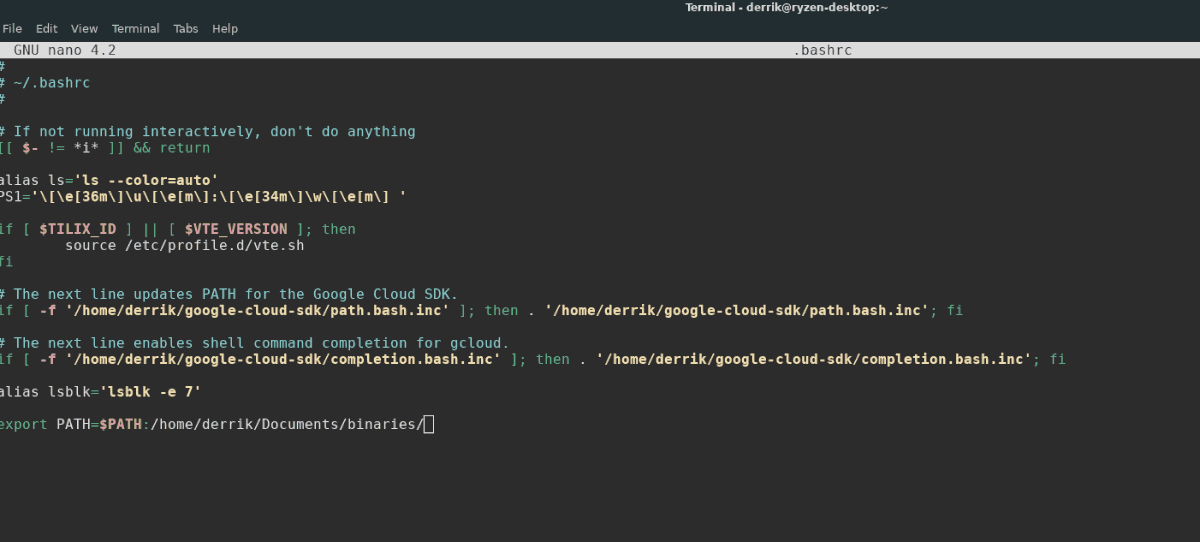
nano -w ~/.bashrc
“.Bashrc” dosyasının en altına gidin ve aşağıdaki komutu yazın. Kendi gereksinimlerinize uyacak şekilde “/ location / to / program / veya / script / folder /” öğesini değiştirmeniz gerekeceğini unutmayın.
export PATH=$PATH:/location/to/program/or/script/folder/
$ PATH'a istediğiniz kadar konum eklemek için bu işlemi tekrarlayın. İşiniz bittiğinde, düzenlemeleri kullanarak Ctrl + Ove ile çık Ctrl + X. Kullanıcı bir dahaki sefere giriş yaptığında, eklediğiniz yeni konumlardan $ PATH'ta bir şeyler çalıştırabilir.
Linux'ta geçici olarak $ PATH dizinleri ekleyin
Kalıcı olarak kişisel dizinleriLinux'ta $ PATH, “.bashrc” dosyasını düzenleyerek, her zaman çalıştırmak istediğiniz özel programlara sahipseniz kullanışlıdır. Ancak, test etmek için yalnızca bir kez çalıştırmanız ya da sadece kontrol etmeniz gerekiyorsa, Linux'ta $ PATH'a kalıcı olarak bir şey eklemek mantıklı değildir.
Daimi özel dizinlere alternatif $ PATH kullanmaktan ihracat Terminal’de geçici olarak bir konum eklemek $ PATH.
Bir terminal penceresi açıp ihracat komut, ardından ATH = $ PATH: dizin. Örneğin, geçici olarak “Belgeler” içindeki bir kabuk-komut dizini eklemek için şunları yaparsınız:
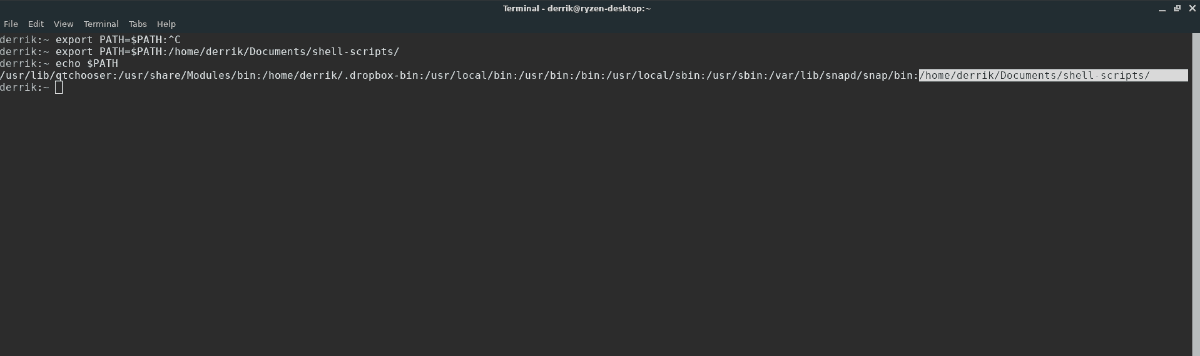
export PATH=$PATH:/home/derrik/Documents/shell-scripts/
Bu komutu çalıştırdıktan sonra terminal oturumukullandığınız yeni geçici yol konumuna sahip olacaktır. Geçici $ PATH konumuna, sistem yeniden başlatılıncaya kadar Linux sisteminizde erişilebilir kalacaktır.
$ PATH eklemesini kaldır
Linux'ta $ PATH'inize eklenen özel konumlardan kurtulmak mı istiyorsunuz? Düzenlemeleri geri almak için aşağıdaki adımları izleyin.
Not: Başka bir kullanıcı için varsayılan ayarları geri yüklemeniz gerekirse, su username aşağıdaki adımları izlemeden önce.
Aşama 1: “.Bashrc” dosyasını kullanarak silin. rm Komut.
rm ~/.bashrc
Adım 2: “Bashrc.bak” dosyasını “Documents” klasöründe “.bashrc” olarak yeniden adlandırın ve ana dizine (~) yerleştirin.
mv ~/Documetns/bashrc.bak ~/.bashrc
Aşama 3: Değişikliklerin geçerli olması için terminal oturumunuzu yeniden başlatın.
4. Adım: Koş $ PATH Özel düzenlemelerinizin olup olmadığını kontrol etme komutu.
$PATH</ P>



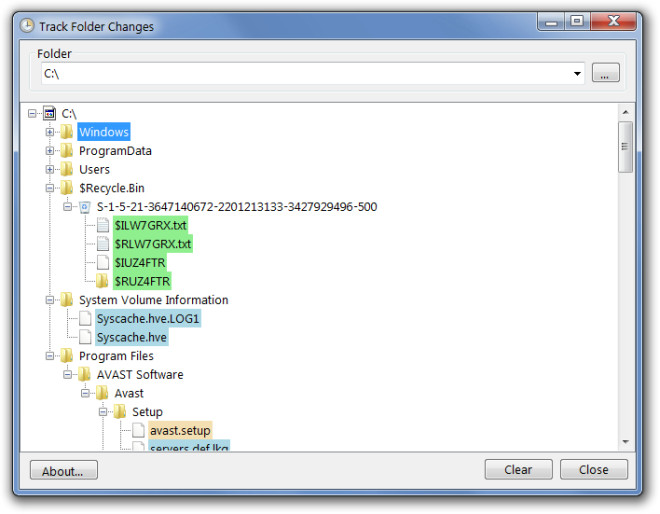









Yorumlar